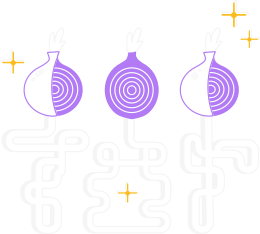Si tienes problemas para conectarte, debería aparecer un mensaje de error y puedes seleccionar la opción "copiar el registro Tor al portapapeles".
Luego pega el registro de Tor en un archivo de texto u otro documento.
Si no ves esta opción y tienes abierto el navegador Tor, puedes ir al menú hamburguesa ("≡"), luego clic en "Configuración", y finalmente en "Conexión" en la barra lateral.
En la parte inferior de la página, junto al texto "Ver el registro de Tor", haz clic en el botón "Ver registro...".
Alternativamente, en GNU/Linux, para mirar los registros directo en el terminal, navega hasta la carpeta del Navegador Tor y lánzalo desde la línea de comando ejecutando:
./start-tor-browser.desktop --verbose
o para guardar los registros a un archivo (por defecto: tor-browser.log)
./start-tor-browser.desktop --log [file]
Deberías ver uno de estos errores de registro comunes (busca las siguientes líneas en tu registro Tor):
Error común de registro #1: Fallo de conexión en proxy
2017-10-29 09:23:40.800 [NOTICE] Opening Socks listener on 127.0.0.1:9150
2017-10-29 09:23:47.900 [NOTICE] Bootstrapped 5%: Connecting to directory server
2017-10-29 09:23:47.900 [NOTICE] Bootstrapped 10%: Finishing handshake with directory server
2017-10-29 09:24:08.900 [WARN] Proxy Client: unable to connect to xx..xxx..xxx.xx:xxxxx ("general SOCKS server failure")
Si ves líneas como estas en tu registro Tor, significa que no te estás conectando a un proxy SOCKS.
Si se requiere un proxy SOCKS para la configuración de la red, asegúrate de que has introducido los datos del proxy correctamente.
Si no se requiere un proxy SOCKS, o no estás seguro, por favor intenta conectarte a la red Tor sin un proxy SOCKS.
Error común de registro #2: No se pueden alcanzar repetidores guardianes
11/1/2017 21:11:43 PM.500 [NOTICE] Opening Socks listener on 127.0.0.1:9150
11/1/2017 21:11:44 PM.300 [NOTICE] Bootstrapped 80%: Connecting to the Tor network
11/1/2017 21:11:44 PM.300 [WARN] Failed to find node for hop 0 of our path. Discarding this circuit.
11/1/2017 21:11:44 PM.500 [NOTICE] Bootstrapped 85%: Finishing handshake with first hop
11/1/2017 21:11:45 PM.300 [WARN] Failed to find node for hop 0 of our path. Discarding this circuit.
Si ves líneas como estas en tu registro Tor, significa que Tor falló al conectarse al primer nodo en el circuito de Tor.
Esto podría significar que estás en una red que está censurada.
Por favor, intenta conectarte a través de puentes, y eso debería solucionar el problema.
Error común de registro #3: Fallo al completar intercambio para sincronización TLS
13-11-17 19:52:24.300 [NOTICE] Bootstrapped 10%: Finishing handshake with directory server
13-11-17 19:53:49.300 [WARN] Problem bootstrapping. Stuck at 10%: Finishing handshake with directory server. (DONE; DONE; count 10; recommendation warn; host [host] at xxx.xxx.xxx.xx:xxx)
13-11-17 19:53:49.300 [WARN] 10 connections have failed:
13-11-17 19:53:49.300 [WARN] 9 connections died in state handshaking (TLS) with SSL state SSLv2/v3 read server hello A in HANDSHAKE
13-11-17 19:53:49.300 [WARN] 1 connections died in state connect()ing with SSL state (No SSL object)
Si ves líneas como esta en tu registro de Tor, significa que Tor falló al completar un contacto TLS con las autoridades del directorio.
El uso de puentes probablemente solucionará esto.
Error común de registro #4: Distorsión de reloj
19.11.2017 00:04:47.400 [NOTICE] Opening Socks listener on 127.0.0.1:9150
19.11.2017 00:04:48.000 [NOTICE] Bootstrapped 5%: Connecting to directory server
19.11.2017 00:04:48.200 [NOTICE] Bootstrapped 10%: Finishing handshake with directory server
19.11.2017 00:04:48.800 [WARN] Received NETINFO cell with skewed time (OR:xxx.xx.x.xx:xxxx): It seems that our clock is behind by 1 days, 0 hours, 1 minutes, or that theirs is ahead. Tor requires an accurate clock to work: please check your time, timezone, and date settings.
Si ves líneas como esta en tu registro Tor, significa que el reloj de tu sistema es incorrecto.
Por favor, asegúrate de que tu reloj está ajustado con precisión, incluyendo la zona horaria correcta. Luego reinicia Tor.